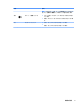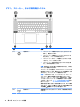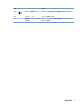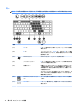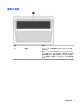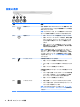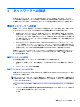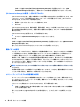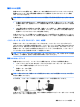User Guide-Windows 7
3
ネットワークへの接続
お使いのコンピューターは、どこへでも持ち運べます。しかし、自宅にいるときでも、コンピュー
ターを有線または無線ネットワークに接続して使用すれば、世界中を検索して何百万もの Web サイト
の情報にアクセスできます。この章では、ネットワークで世界と接続する方法について説明します。
無線ネットワークへの接続
無線ネットワークでは、有線のケーブルの代わりに電波を介してデータを転送します。お買い上げい
ただいたコンピューターには、以下の無線デバイスが複数内蔵されている場合があります。
●
無線ローカル エリア ネットワーク(無線 LAN)デバイス:会社の事務所、自宅、および公共の
場所(空港、レストラン、喫茶店、ホテル、大学など)で、コンピューターを無線ローカル エリ
ア ネットワーク(一般に、無線 LAN ネットワーク、無線 LAN、WLAN と呼ばれます)に接続しま
す。無線 LAN では、コンピューターのモバイル無線デバイスは無線ルーターまたは無線アクセス
ポイントと通信します。
●
Bluetooth デバイス(一部のモデルのみ):他の Bluetooth 対応デバイス(コンピューター、タブ
レット、電話機、プリンター、ヘッド セット、スピーカー、カメラなど)に接続するためのパー
ソナル エリア ネットワーク(PAN)を確立します。PAN では、各デバイスが他のデバイスと直接
通信するため、デバイス同士が比較的近距離になければなりません(通常は約
10 m 以内)。
無線ネットワークについて詳しくは、[ヘルプとサポート]に記載されている情報および Web サイトへ
のリンクを参照してください。[ヘルプとサポート]にアクセスするには、[スタート]→[ヘルプとサ
ポート]
の順に選択します
無線コントロールの使用
以下の機能を使用して、コンピューター本体の無線デバイスを制御できます。
●
無線ボタン、無線スイッチ、または無線キー(この章ではこれらすべてを無線ボタンと呼びま
す)
●
オペレーティング システムの制御機能
無線デバイスのオン/オフの切り替え
無線 LAN デバイスのオン/オフを切り替えるには、無線ボタンまたは[HP Connection Manager](一部の
モデルのみ)を使用します。
注記:
コンピューターのキーボードには、無線ボタン、無線スイッチ、または無線キーが搭載されて
いる場合があります。このガイドで使用する無線ボタンという用語は、これらすべての種類の無線コ
ントロールに当てはまります。
[HP Connection Manager]を使用して無線 LAN デバイスのオン/オフを切り替えるには、以下の操作を行
います。
▲
タスクバーの右端の通知領域にある[HP Connection Manager]アイコンを右クリックし、目的のデ
バイスの横にある[電源]ボタンをクリックします。
または
無線ネットワークへの接続
15